
Modifier les effets vidéo pour les appels FaceTime sur Mac
Pendant un appel vidéo FaceTime, vous pouvez utiliser des effets vidéo sur les Mac compatibles afin de focaliser l’attention sur vous.
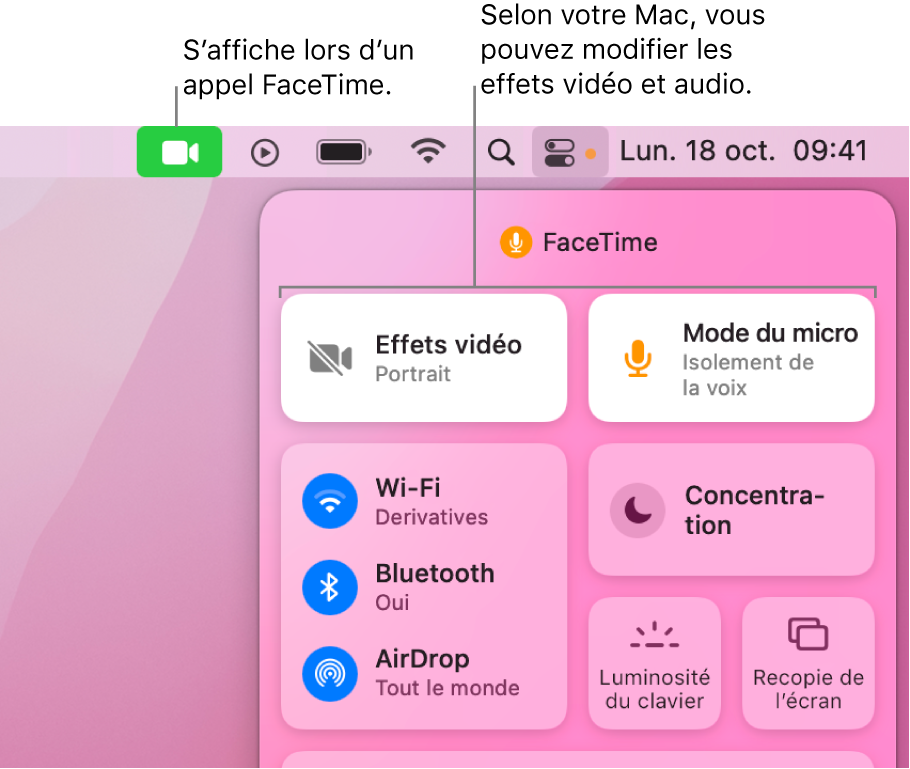
Activer ou désactiver le mode Portrait
Avec macOS Monterey et un Mac doté d’une puce Apple, vous pouvez activer le mode Portrait afin de flouter automatiquement l’arrière-plan tout en vous gardant net.
Dans l’app FaceTime ![]() sur votre Mac, effectuez l’une des opérations suivantes lors d’un appel vidéo :
sur votre Mac, effectuez l’une des opérations suivantes lors d’un appel vidéo :
Cliquez sur « Centre de contrôle »
 dans la barre des menus, cliquez sur « Effets vidéo », puis sélectionnez Portrait.
dans la barre des menus, cliquez sur « Effets vidéo », puis sélectionnez Portrait.Pour désactiver le mode Portrait, désélectionnez Portrait.
Cliquez sur votre vignette, puis sur le bouton « Effets vidéo »
 .
.Pour désactiver le mode Portrait, cliquez à nouveau sur le bouton.
Activer ou désactiver le mode Cadre centré
Avec macOS Monterey 12.3 ou ultérieur, vous pouvez utiliser le mode « Cadre Centré » lorsque vous avez un moniteur Apple Studio Display connecté à votre Mac. Le mode « Cadre centré » maintient tous les participants dans le cadre, c’est-à-dire vous et les personnes autour de vous, tandis que vous bougez pendant un appel vidéo.
Pendant un appel vidéo dans l’app FaceTime
 sur votre Mac, cliquez sur « Centre de contrôle »
sur votre Mac, cliquez sur « Centre de contrôle »  dans la barre des menus.
dans la barre des menus.Cliquez sur « Effets vidéo », puis sélectionnez « Cadre centré ». Vous pouvez également sélectionner Portrait et utiliser les deux effets vidéo en même temps.
Pour désactiver le mode « Cadre centré », désélectionnez « Cadre centré ».